为什么excel表格中的公式下拉后公式还在,但是显示的是
Excel中只显示公式不显示计算结果的解决办法

Excel中只显示公式不显示计算结果的解决办法
使用Excel计算数据,当在单元格中输入公式按下回车时,单元格中只显示公式不显示计算结果,这个问题怎么解决呢?
比如下图中的表格数据,要对收缩压数据进行求平均值,用到函数公式AVERAGE,在单元格H12中输入公式:=AVERAGE(H6:H11),按下回车键问题出现:并没有显示计算结果,只是显示了公式,难道是公式有误?
其实遇到这种问题,可能不是一种原因导致,接下来我们一一排除解决。
第一种情况:
进入“开始”菜单下“数字”栏,查看单元格设置格式,如果是文本格式或其它不正确格式,将其调整为“常规”选项,按下回车键即可看见计算结果;
第二种情况:
进入“公式”菜单下“公式审核”栏,如果“显示公式”被选中,那么取消选中即可,如果还不能解决,还有第三种情况;
第三种情况:
进入“开始”菜单下单元格“格式”里的“锁定单元格”取消选中;(或者右击单元格,打开“设置单元格格式”后,在“保护”菜单下将“保护”“隐藏”前的勾去掉)。
解决Excel使用中的公式错误及常见问题

解决Excel使用中的公式错误及常见问题Excel是一款非常强大的办公软件,广泛应用于各行各业。
然而,在使用Excel的过程中,我们常常会遇到各种公式错误和常见问题。
本文将从几个常见的问题入手,为大家解决Excel使用中的公式错误。
首先,我们来谈谈最常见的公式错误之一——#DIV/0!错误。
这个错误通常发生在一个公式的分母为零的情况下。
当我们在计算一个除法运算时,如果分母为零,Excel会返回一个#DIV/0!错误。
要解决这个问题,我们可以使用IF函数来检查分母是否为零,如果是,则返回一个自定义的错误提示,例如“除数不能为零”。
其次,让我们来看看另一个常见的公式错误——#VALUE!错误。
这个错误通常发生在一个公式中使用了错误的数据类型。
例如,当我们尝试将一个非数字的值进行数学运算时,Excel会返回一个#VALUE!错误。
要解决这个问题,我们需要确保在进行数学运算之前,所使用的数据是正确的数据类型。
我们可以使用函数如ISNUMBER来检查数据是否为数字,如果不是,则返回一个自定义的错误提示,例如“非法数值”。
接下来,我们来谈谈一个稍微复杂一些的问题——循环引用错误。
循环引用错误通常发生在一个公式中引用了自身或者引用了其他单元格中的公式,从而导致Excel陷入无限循环的计算中。
要解决这个问题,我们可以通过调整公式的引用范围或者重新设计公式来避免循环引用。
如果我们确实需要使用循环引用,我们可以在Excel的选项中启用“迭代计算”,这样Excel会在一定次数的计算后停止循环。
最后,让我们来讨论一下公式中的相对引用和绝对引用问题。
在Excel中,公式默认是相对引用的,这意味着当我们复制一个公式到其他单元格时,公式中的引用会相应地改变。
然而,有时候我们希望某些引用保持不变,这时就需要使用绝对引用。
在公式中,我们可以使用$符号来指定绝对引用。
例如,$A$1表示绝对引用单元格A1,$A1表示列A绝对引用,A$1表示行1绝对引用。
excel公式不显示结果的解决方法步骤

excel公式不显示结果的解决方法步骤
在Excel中经常需要利用公式进行计算,有些情况输入了公式却不显示结果,其实这个问题是可以解决的,下面是由小编分享的excel 公式不显示结果的方法,希望对你有用。
excel 公式不显示结果的解决方法如图所示,在单元格中显示出了公式,却没有显示任何的结果。
解决不显示结果步骤1:点击单元格后,发现没有输入= excel 公式不显示结果的解决步骤图1 解决不显示结果步骤2:在公式前面添加=
excel 公式不显示结果的解决步骤图2 解决不显示结果步骤3:点击回车后,自动显示了计算结果。
excel 公式不显示结果的解决步骤图3 excel表格数字显示不完全的解决办法首先,请大家对着填写身份证号的一列单元格全部选中,然后击右键,选择设置单元格格式。
接下来,在出现的设置单元格格式中,点击选择文本。
然后接下来,点击确定,保存对单元格的设置更改。
最后,我们便可以放心的填写身份证号了,再也不会出现文本错乱的问题了。
其实这是Office软件自动将数字按照科学计数法填充的,导致出现了这么个问题,因此,以后在填写Excel表格的时候要先注意正确设置单元格格式。
看了excel 公式不显示结果的解决方法还看了:1.excel不显示公式的解决办法
2.复制Excel2013公式结果显示不正确怎么办
3.怎么设置Excel2013编辑栏不显示公式
4.excel2010显示公式的方法
5.EXCEL如何自动隐藏计算结果为0的公式
6.Excel公式应用错误提示#REF!解决方法
7.怎么在excel中看有没公式引用数字。
玩转excel下拉菜单,自动更新、剔除重复项、空值,全搞定

玩转excel下拉菜单,自动更新、剔除重复项、空值,全搞定在单元格中设置下拉菜单能有效提高表格录入和查找效率,还能规范数据,避免输入错误,是很受欢迎的实用功能。
网上很多文章在讲解设置方法时,用的案例数据都很简单规范,实现起来比较容易。
但在实际工作中,数据不一定规范,这样生成的菜单往往会存在一些瑕疵、甚至错误。
本文针对实际工作数据生成菜单中遇到的问题,分享处理解决方法,和大家一起玩转excel下拉菜单。
一级菜单1、设置方法选中需要设置下拉菜单的单元格,点击“数据”菜单下的“数据有效性”,将“允许”项设置为“序列”,单击一下“来源”输入框后,在表格里选取单元格区域作为菜单选项,或者手动在来源框输入单元格区域作为菜单选项,点击确定,菜单设置完成。
其中来源框输入公式为:=$A$1:$E$1,即将A1至E1单元格数据作为菜单的下拉选项。
可一次性选中I2至I5单元格,一步设置多个单元格的下拉菜单。
2、菜单自动更新、消除空值实际工作中,上面的案例可能会需要中途增加菜单选项的要求,比如要求增加F1单元格为菜单选项。
这时我们就需要重新设置一次菜单,选择单元格修改来源看的输入公式为:=$A$1:$F$1。
为避免每次增加选项都要重新进行菜单设置,可以在设置来源公式时,直接将预计可能会增加的菜单项单元格输入到公式里,比如上面的案例,虽然F1没有数据,但我们在设置来源公式时可以直接输入:=$A$1:$F$1。
这样在后期F1单元格补充输入数据时,数据就会自动出现在菜单选项中,得到达到自动更新菜单的效果。
但是,这样生成的菜单有个小瑕疵,即当F1还未填入数据时,菜单选项对应F1的位置会出现空白,不太合适。
我们需要实现当F1有数据就显示在菜单选项中,当F1没数据时,空白区域不显示在菜单中。
方法如下:修改来源位置的公式为:=OFFSET($A$1,,,1,MATCH(CHAR(1),$A$1:$F$1,-1)),公式里的$A$1:$F$1为预设菜单的区域。
EXCEL中既显示公式又显示结果

EXCEL中既显示公式又显示结果
在Excel中,如果您希望在单元格中既显示公式又显示结果,可以使用以下方法之一:
方法一:使用文本公式
1.在一个单元格中输入您的公式,例如`=A1+B1`(其中A1和B1是您希望求和的单元格)。
2. 选中公式输入框中的该单元格,并复制它(Ctrl+C)。
3. 在所需单元格中,选择“剪贴选项”下的“粘贴”按钮(或使用Ctrl+Alt+V键),然后选择“值和公式”选项。
4.您会发现在目标单元格中显示的是公式和结果。
方法二:使用单元格格式
1.在一个单元格中输入您的公式,例如`=A1+B1`(其中A1和B1是您希望求和的单元格)。
2.选中该单元格,然后右击选择“格式单元格”。
3.在弹出的对话框中,选择“数字”选项卡。
4.在“类别”列表中,选择“文本”。
5.单击“确定”按钮。
6.您会发现在该单元格中不仅显示了计算结果,还显示了公式。
方法三:使用转义字符
1.在一个单元格中输入您的公式,例如`=A1+B1`(其中A1和B1是您希望求和的单元格)。
2.在公式的等号前输入一个撇号('),即`'=A1+B1`。
3. 按下Enter键,您会发现在该单元格中不仅显示了计算结果,还显示了公式。
这些方法都可以让您在Excel中既显示公式又显示结果,您可以根据您的需求选择合适的方法。
excel表格一样的公式为什么计算结果显示会不正确-
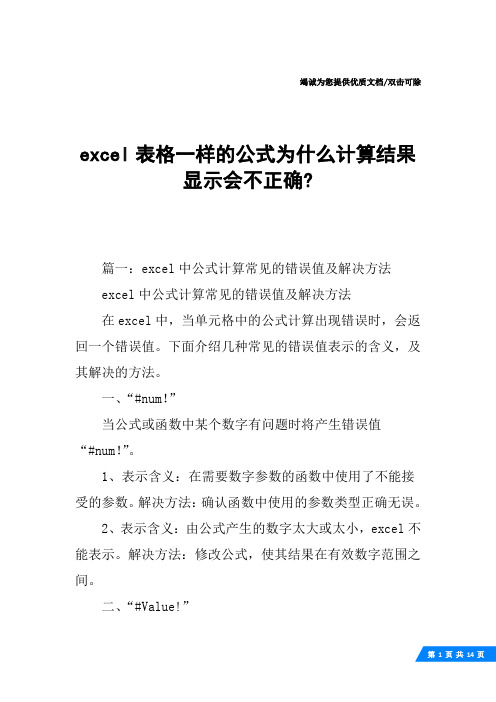
竭诚为您提供优质文档/双击可除excel表格一样的公式为什么计算结果显示会不正确?篇一:excel中公式计算常见的错误值及解决方法excel中公式计算常见的错误值及解决方法在excel中,当单元格中的公式计算出现错误时,会返回一个错误值。
下面介绍几种常见的错误值表示的含义,及其解决的方法。
一、“#num!”当公式或函数中某个数字有问题时将产生错误值“#num!”。
1、表示含义:在需要数字参数的函数中使用了不能接受的参数。
解决方法:确认函数中使用的参数类型正确无误。
2、表示含义:由公式产生的数字太大或太小,excel不能表示。
解决方法:修改公式,使其结果在有效数字范围之间。
二、“#Value!”当使用错误的参数或运算对象类型时,或者当公式自动更正功能不能更正公式时,将产生错误值“#Value!”。
1、表示含义:在需要数字或逻辑值时输入了文本,excel 不能将文本转换为正确的数据类型。
解决方法:确认公式或函数所需的运算符或参数正确,并且公式引用的单元格中包含有效的数值。
例如:如果单元格a1包含一个数字,单元格a2包含文本,则公式=“a1+a2”将返回错误值“#Value!”。
可以用sum工作表函数将这两个值相加(sum 函数忽略文本):=sum(a1:a2)。
2、表示含义:将单元格引用、公式或函数作为数组常量输入。
解决方法:确认数组常量不是单元格引用、公式或函数。
3、表示含义:赋予需要单一数值的运算符或函数一个数值区域。
解决方法:将数值区域改为单一数值。
修改数值区域,使其包含公式所在的数据行或列。
三、“#ReF!”表示含义:删除了由其他公式引用的单元格,或将移动单元格粘贴到由其他公式引用的单元格中。
解决方法:更改公式或者在删除或粘贴单元格之后,立即单击"撤消"按钮,以恢复工作表中的单元格。
四、“#diV/o!”当公式被零除时,将会产生错误值“#diV/o!”。
1、表示含义:在公式中,除数使用了指向空单元格或包含零值单元格的单元格引用(在excel中如果运算对象是空白单元格,excel将此空值当作零值)。
excel只显示公式的四种原因和方法

excel只显示公式的四种原因和方法
2012-01-05 13:52:00 来源:IT部落窝浏览:1873次
内容提要:文章介绍excel只显示公式不显示公式运算结果的方法。
有时会遇到工作表中输入公式,excel只显示公式,而不显示公式运算结果。
导致excel只显示公式有四种原因,总结在此,方便新手学习。
excel只显示公式原因一:
遇到输入公式不能显示结果而直接显示公式,首先查看单元格格式,如果单元格格式是“文本”就会出现excel只显示公式。
如下面的截图:
单元格格式引起的excel只显示公式,可以将单元格格式改为“常规”,双击单元格,按下回车键就可以显示公式运算结果。
这个问题的关键在于单元格的格式要修改。
选择该公式所在的单元格,右键修改单元格格式,改为常规。
改为常规后需在编辑栏激活再回车。
有一个快捷键,按Ctrl+Shift+~快速设置单元格格式为常规,然后按F2编辑回车完成修改。
excel只显示公式原因二:
用快捷键Ctrl+~切换,按一次显示公式,再按一次显示公式计算结果。
它是查看公式的快捷键。
或者是单击公式——显示公式。
excel只显示公式原因三:
公式最前面有’单引号符号,将其删除。
excel只显示公式原因四:
如果修改数据源,公式不计算,可以查看是否设置了“手动重算”。
将计算模式修改为“自动重算”。
单击文件——选项,打开excel选项对话框,如下图所示:。
excel表格显示公式不显示结果的解决教程

excel表格显示公式不显示结果的解决教程
Excel中经常会遇到公式不显示的问题,计算公式不显示结果的问题具体该如何解决呢?下面是由店铺分享的excel表格显示公式不显示结果的解决教程,以供大家阅读和学习。
excel表格显示公式不显示结果解决教程:
公式不显结果解决步骤1:第一种可能是,点击单元格后,发现没有输入“=”
公式不显结果解决步骤2:在公式前面添加“=”
公式不显结果解决步骤3:点击回车后,自动显示了计算结果。
公式不显结果解决步骤4:另一种情况是输入后显示了等号和公式,但是就是不显示计算结果。
公式不显结果解决步骤5:选中单元格,单击右键,选择设置单元格格式。
公式不显结果解决步骤6:通常是格式选为了文本,将其改为数值公式不显结果解决步骤7:点击确定后在单元格双击一下,就出现了计算结果。
- 1、下载文档前请自行甄别文档内容的完整性,平台不提供额外的编辑、内容补充、找答案等附加服务。
- 2、"仅部分预览"的文档,不可在线预览部分如存在完整性等问题,可反馈申请退款(可完整预览的文档不适用该条件!)。
- 3、如文档侵犯您的权益,请联系客服反馈,我们会尽快为您处理(人工客服工作时间:9:00-18:30)。
竭诚为您提供优质文档/双击可除
为什么excel表格中的公式下拉后公式
还在,但是显示的是
篇一:电子表格中既显示结果友显示公式的方法
已知结果,显示公式
假设c列为通过公式计算得到的结果(假设c1为
“=a1+b1”,或者直接是数字运算“=2+3”),而相邻的d列
是你需要显示公式的地方(即d1应该显示为“=a1+b1”或
者“=2+3”)。
1.打开“工具”菜单选择“选项”命令,出现“选项”
对话框。
2.在“常规”选项卡中,选中“R1c1引用方式”选项。
3.定义名称,将“引用位置”由
“=get.cell(6,sheet1!Rc[-1])”即可。
这里的Rc[-1]含义
是如果在当前单元格的同行前一列单元格中有公式结果,则
在当前单元格中得到公式内容,即在含公式结果单元格的同
行后一列单元格显示公式内容;如果将Rc[-1]改为Rc[1],
14
则在公式结果的同行前一列单元格显示公式内容。
4.如果“引用位置”中含有“Rc[-1]”,则在含公式结
果单元格的同行后一列单元格中输入“=FormulaofResult”
即可得到公式;如果“引用位置”中含有“Rc[1]”,则在含
公式结果单元格的同行前一列单元格中输入
“=FormulaofResult”即可得到公式。
提示:如果想要在含公式结果单元格的同行后数第2列
中显示公式内容,则需要把“引用位置”中的“Rc-1”
改为“Rc-2”。
已知公式,显示结果
假设c列为输入的没有等号公式(假设c1为“a1+b1”),
而相邻的d列是你需要存放公式计算结果的地方(即d1显
示a1和b1单元格相加的结果)。
1.选中d1
,然后打开“插入”菜单选择“名称”命令中的“定义”子
命令,出现“定义名称”对话框。
2.在“在当前工作表中的名称”输入栏中输入定义的名
称“ResultofFomula”,在下方的“引用位置”编辑栏中输
入“=eValuate(sheet1!c1)”,单击[确认]按钮退出。
3.在d1中输入“=ResultofFomula”,然后选中按住右
下角的填充柄向下拉动填充即可。
提示:eValuate是eexcel4.0版的宏表函数,
第2页共4页。
